如何利用EXCEL的自选图形绘制常见的图形对象
摘要:在Excel2010中,不仅可以绘制常见的图形,如箭头、直线等基本图形,还可以利用Excel提供的自选图形在工作表中绘制出用户需要的基本图形...
在Excel 2010中,不仅可以绘制常见的图形,如箭头、直线等基本图形,还可以利用Excel提供的自选图形在工作表中绘制出用户需要的基本图形。
按【Ctrl+0】组合键,打开一个Excel工作簿,如下图所示。

切换至“插入”面板,在“插图”选项板中单击“形状”按钮,在弹出的列表框中选择“加号”选项,如下图所示。
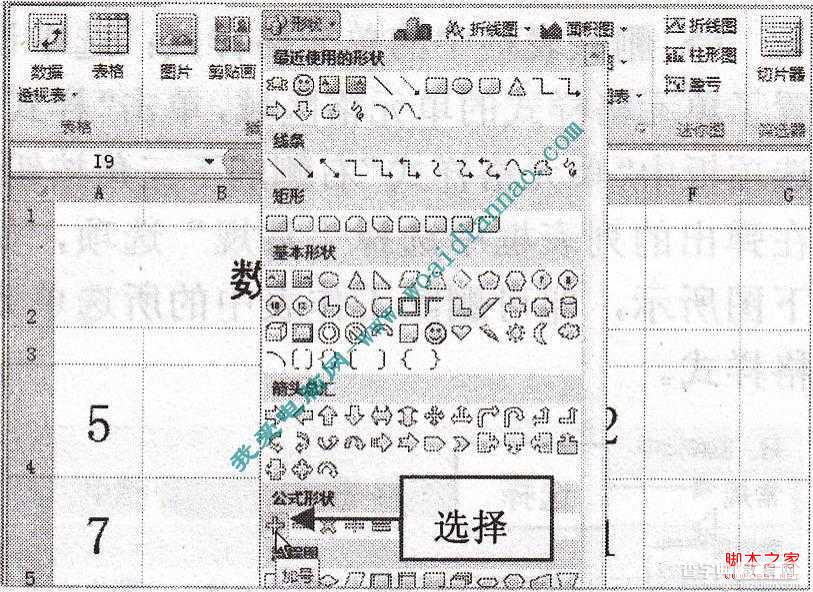
将鼠标移至工作表中的合适位置,单击鼠标左键并拖曳,至合适位置后释放鼠标,即可绘制图形,如下图所示。
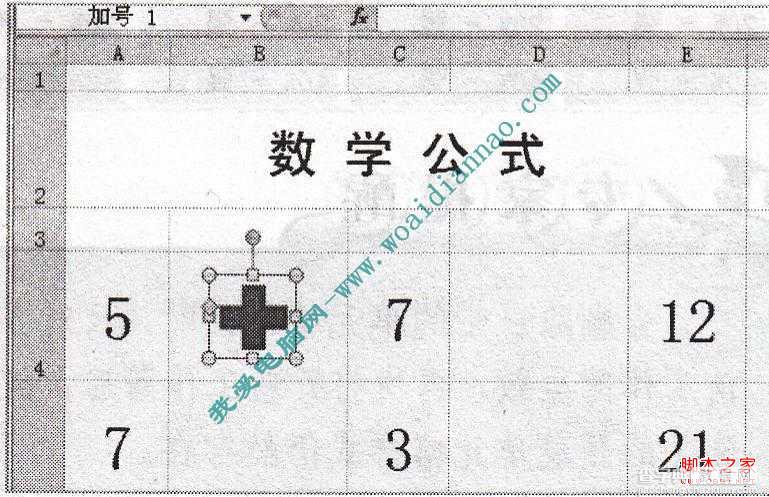
用与上述相同的方法,在工作表的其他位置绘制相应的图形,如下图所示。

【如何利用EXCEL的自选图形绘制常见的图形对象】相关文章:
★ 如何使用MathType批量调整Word文档中公式的大小
★ Word2007插入自选图形时自动创建绘图画布的图文步骤
★ 如何使用Word2010中“不压缩文件中的图像”提高图片质量
★ 如何在Word2010文档中重新选择SmartArt图形布局
★ 如何使用Word2010中的SmartArt图形文本窗格
下一篇:
Excel中如何插入图片对象到工作表中
